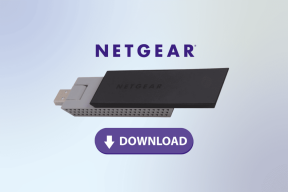Gizli Modda Belirli Siteleri Otomatik Olarak Nasıl Yüklenir
Çeşitli / / February 14, 2022
Hepimizin her zaman açtığımız web siteleri listeleri vardır. Chrome'da gizli mod Firefox kullanıcıları arasında özel mod olarak da adlandırılır. Tarihte iz bırakmadan herhangi bir web sitesine göz atmanın en iyi yoludur, çerezler ve web sayfasını bir kez kapattığınızda, sanki hiç orada değilmişsiniz gibi. Tek şey, gizli sekmeyi açmayı ve ardından göz atmaya devam etmeyi hatırlamanız gerektiğidir.

Ancak, bu web sitelerini açarken çoğumuzun bunu kaçırdığına ve ardından izleri silmek ve hatta çerezleri ve önbelleği temizlemek için geçmişe gitmemiz gerektiğine bahse girebilirim. O zaman sana emir vermenin bir yolu olduğunu söylememe ne dersin? Chrome veya Firefox bu belirli web sitelerini doğrudan gizli veya özel pencerede açmak için. Biliyorum… harika olacak ve küçük bir hata için manuel işlerle uğraşmak zorunda kalmamanızı sağlayacak.
Bu yüzden, tarayıcınızı belirli sayfaları her zaman özel modda açmaya zorlayabileceğiniz Chrome ve Firefox için bazı uzantılardan bahsedeceğim.
Chrome için Uzantılar
Önce Chrome'u almak.
Chrome için Otonom
Chrome için Otonom uzantısı Chrome Web Mağazası'ndan yüklenebilir ve yüklendikten sonra, otomatik olarak gizli modda açmak istediğiniz web sitesinin adını yazmanızı ister. Etki alanını seçerken sizden protokolü, yani HTTPS, HTTP veya FTP'yi girmenizi isteyecek, ancak işleri basitleştirmek için * işaretini seçin ve gizlemek istediğiniz etki alanını yazın. dahil ettiğinizden emin olun. www adının önüne ve ardından üzerine dokunun. Eklemek buton. kontrol ettiğinizden emin olun. Gizli pencerede aç Bunu yaparken seçenek.

Uygulamayla ilgili mükemmel bir özellik, alan adına girerken bir takma ad verebilmeniz ve uzantının, alan adının gerçek adını uzantıdan gizlemesidir. Başkalarının ziyaret ettiğiniz web siteleri hakkında bilgi sahibi olmayacağından gerçekten emin olmak istiyorsanız harika bir özellik.
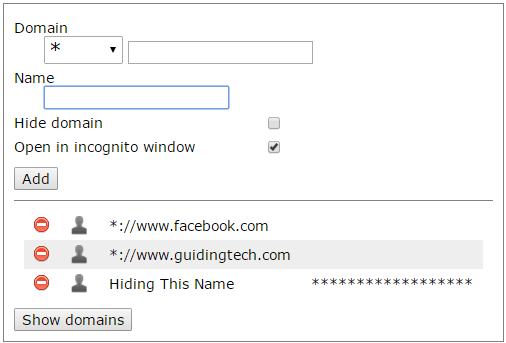
Uzantı, omnibar'da bir saat tutacak ve bu web sitelerinden herhangi birini açmaya çalışırsanız, sekmeyi kapatacak ve bunu gizli modda yeni bir pencerede açacaktır. Ayrıca tarihe hiçbir şey yazılmaz.
hayalet gizli
hayalet gizli deneyebileceğiniz başka bir uzantıdır ve en iyi sonuçları elde etmek için uzantıya gizli modda erişme seçeneğini etkinleştirmeniz gerekir. Bu yapıldıktan sonra, her zaman gizli modda açmak istediğiniz web sitesini açın ve ardından web sitesini listeye dahil etmek için uzantı simgesine tıklayın.
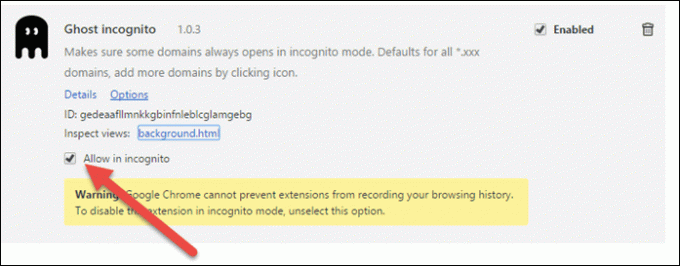
Burada dikkat edilmesi gereken tek şey, web sitelerinin listesinin size gösterilmeyeceği ve bunu yapmanın bir yolu olmadığıdır. sadece belirli bir tanesini temizle filtreler listesinden. Ancak yenilerini eklemek çok kolay ve web sitesinin tam adıyla eşleşmesi için dizeler ve protokollerle ilgilenmeniz gerekmez.
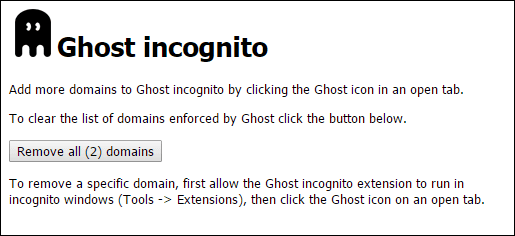
Firefox için eklenti
Chrome'dan sonra, aynı şeyi Firefox'ta da başarmanın bir yoluna bakalım.
Otomatik Özel
Otomatik Özel Mozilla'dan yükleyebileceğiniz bir eklenti. Uzantının doğrudan etkileşim kurabileceğiniz bir arayüzü olmadığından, onu yapılandırmak zor olabilir. İşleri halletmek için yeni bir sekme açın ve hakkında: yapılandırma sayfa. Şimdi burada iki kara liste seçeneği mevcut.
Alanları kara listeye almak için: Aç hakkında: yapılandırma, bulmak extensions.autoprivate.domains ve üzerine sağ tıklayın ve değiştir'i seçin. Metin kutusuna, özel modda açmak istediğiniz etki alanlarını noktalı virgülle ayırarak girin. Desenleri kara listeye almak için bulun extensions.autoprivate.parts ve web sitesi kalıplarına girmek için düzenleyin. Örnek: *reddit.com/over18*;http://www.example.com/specificpage.htm.
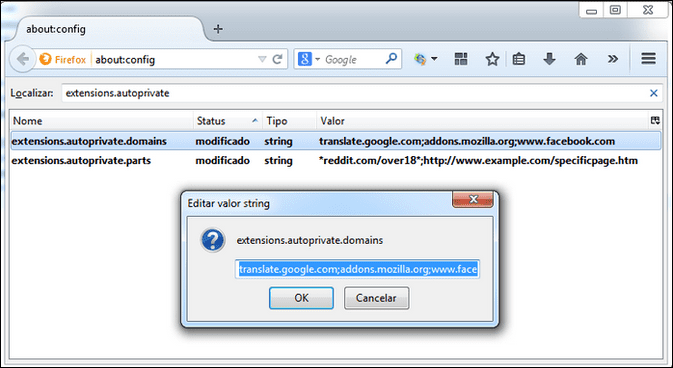
Biraz karmaşık olduğunu anlıyorum ama işe yarayan tek eklenti bu. bir eklenti sayfasına bak filtrenin etkili bir şekilde nasıl kullanılacağına ilişkin örneklerle ayrıntılı bir genel bakış elde etmek için.
Çözüm
Böylece, tüm özel şeylerinizin günlük taramalarınızdan uzak durduğundan ve kullanmak zorunda olmadığınızdan oldukça emin olabilirsiniz. izlerinizi örtmek için geçmiş temizleyiciler. Bence Chrome, Firefox'a kıyasla daha iyi bir uzantı sağlıyor ve Firefox'a kıyasla özelliklerle dolu bir tarayıcı. Öyleyse, bir şans verin ve Firefox için daha iyi bir eklenti bulursanız bana bildirin.
AYRICA BAKINIZ:Chrome için 3 Firefox Stili İndirme Yöneticisi Uzantısı
Son güncelleme 03 Şubat 2022
Yukarıdaki makale, Guiding Tech'i desteklemeye yardımcı olan bağlı kuruluş bağlantıları içerebilir. Ancak, editoryal bütünlüğümüzü etkilemez. İçerik tarafsız ve özgün kalır.